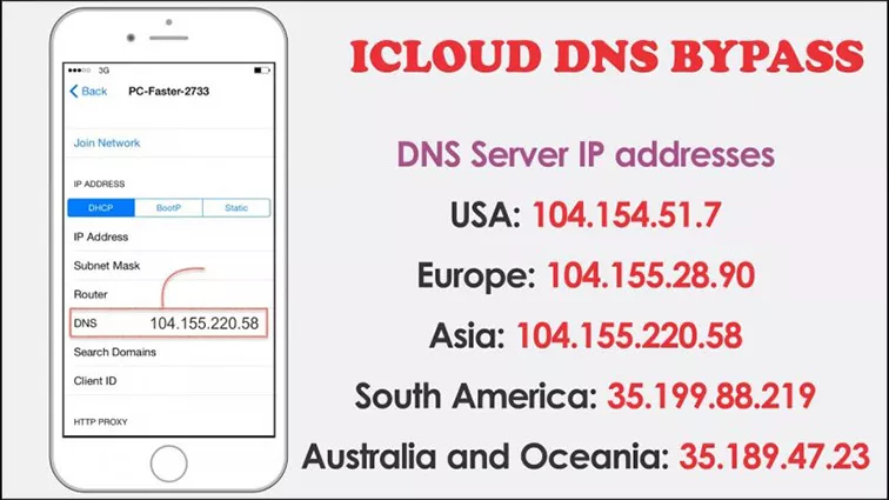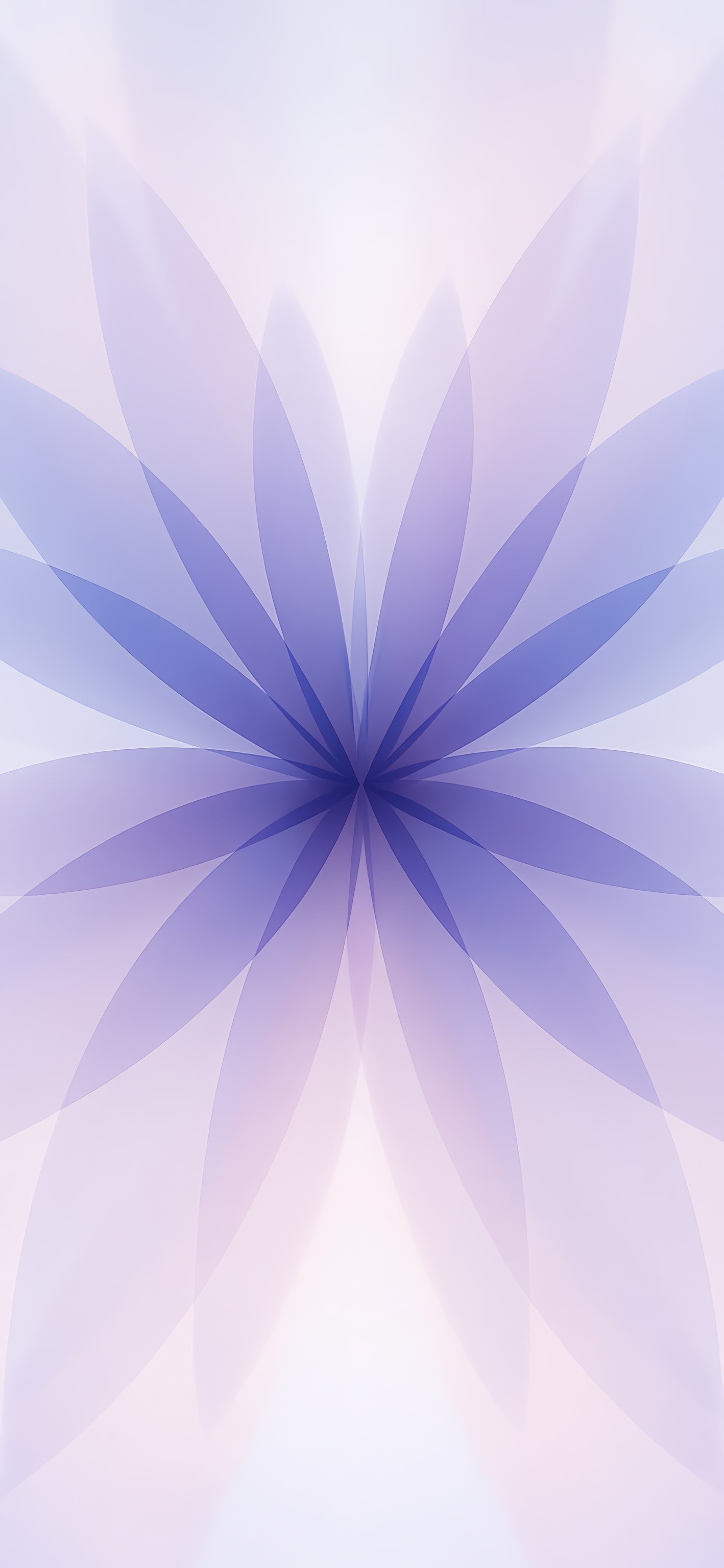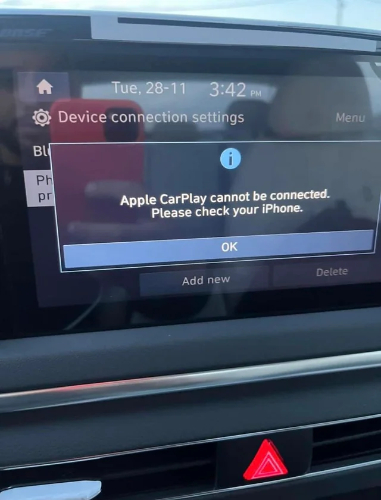iPhone 17 beim Notfall SOS Modus hängen? Zugängliche & nicht zugängliche Lösungen
Internetdienste nutzen. Dieses Problem kann Ihre täglichen Aktivitäten stören und Ihr iPhone unbrauchbar machen, genau dann, wenn Sie es benötigen.
In diesem Expertenguide erläutern wir die häufigsten Ursachen, warum Ihr iPhone 17 beim Notfall SOS Modus hängen bleiben kann. Außerdem stellen wir die besten 12 Lösungen vor, um Ihr iPhone 17, das im SOS-Modus steckt, zu reparieren – egal, ob es zugänglich oder nicht zugänglich ist.
- Teil 1. Was ist der Notfall SOS Modus auf dem iPhone 17?
- Teil 2. Warum hängt mein iPhone 17 beim Notfall SOS Modus?
- Teil 3. Notfall SOS Modus verlassen, wenn das iPhone zugänglich ist
- 1. iPhone neu starten
- 2. Netzwerkeinstellungen zurücksetzen
- 3. iOS-Software aktualisieren
- 4. Netzbetreibereinstellungen aktualisieren
- Teil 4. Notfall SOS Modus beheben, wenn das iPhone nicht zugänglich ist
- 1. Pro-Tool für Reparaturen mit einem Klick – kein Datenverlust
- 2. Erzwinge einen Neustart deines iPhone 17
- 3. SIM-Karte überprüfen und erneut einlegen
- 4. iPhone aufladen
- 5. Über iTunes aktualisieren
- 6. Wiederherstellen im Wiederherstellungsmodus
- 7. Apple oder Netzbetreiber kontaktieren
- Teil 5. FAQs zu iPhone 17 beim Notfall SOS Modus hängen
Teil 1. Was ist der Notfall SOS Modus auf dem iPhone 17?
Der Notfall SOS Modus auf einem iPhone 17 erscheint, wenn Ihr Gerät keine Verbindung zum Netz Ihres Netzbetreibers herstellen kann. In diesem Modus können Sie keine normalen Anrufe tätigen oder Nachrichten senden, aber Sie können weiterhin Notdienste kontaktieren. Dabei werden Ihr Standort, Ihre Medical ID und Notfallkontakte übermittelt, und Sie können direkt mit Rettungskräften kommunizieren.
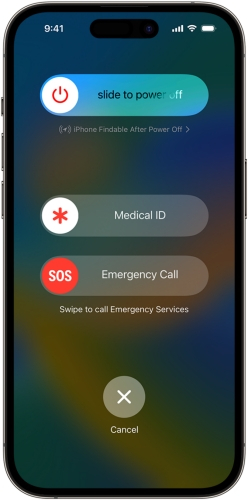
Teil 2. Warum hängt mein iPhone 17 beim Notfall SOS Modus?
Manchmal bleibt Ihr iPhone 17 beim Notfall SOS Modus hängen. Das bedeutet, dass es keine Verbindung zum Netz Ihres Netzbetreibers herstellen kann, Sie aber weiterhin Notdienste kontaktieren können. Hier sind die häufigsten Ursachen für dieses Problem:
- Schwaches Signal: Sie befinden sich an einem Ort ohne oder mit nur sehr schwacher Netzabdeckung, z. B. ländliche Gebiete, bestimmte Gebäude oder bei einem Netzausfall.
- Netzausfall beim Anbieter: Ihr Netzbetreiber ist möglicherweise aufgrund von Wartungsarbeiten oder technischen Problemen nicht verfügbar.
- Problem mit der SIM-Karte: Die SIM-Karte könnte locker, zerkratzt oder nicht richtig eingesetzt sein.
- Softwarefehler: Ein Fehler in iOS kann dazu führen, dass das iPhone 17 im SOS-Modus hängen bleibt.
- Falsche Netzwerkeinstellungen: Falsch konfigurierte Einstellungen können die Verbindung blockieren.
- Flugmodus aktiviert: Dadurch wird der Mobilfunkdienst ausgeschaltet.
- Probleme mit dem Anbieter-Konto: Ein gesperrtes Konto oder unbezahlte Rechnungen können den Dienst verhindern.
- “Nur SOS”-Modus: Ihr Netzbetreiber ist nicht verfügbar, aber Sie befinden sich in Reichweite eines anderen Netzwerks für Notrufe.
Teil 3. Notfall SOS Modus verlassen, wenn das iPhone zugänglich ist
Wenn Sie Ihr iPhone 17 weiterhin nutzen können, obwohl es im Notfall SOS Modus steckt, finden Sie hier 5 Möglichkeiten, es zu beheben:
1. iPhone neu starten
Starten Sie Ihr iPhone 17 neu, wenn es im Notfall SOS Modus hängen bleibt, aber noch reagiert. Dies kann das Gerät dazu zwingen, erneut nach dem Netz zu suchen, besonders in Bereichen mit schwacher Netzabdeckung. Folgen Sie den Anweisungen unten, um das iPhone 17 neu zu starten:
Schritt 1: Öffnen Sie die „Einstellungen“ auf Ihrem iPhone 17. Wählen Sie dann „Allgemein“.
Schritt 2: Tippen Sie auf „Ausschalten“. Warten Sie einige Sekunden, nachdem das Gerät ausgeschaltet wurde, und schalten Sie es dann wieder ein.
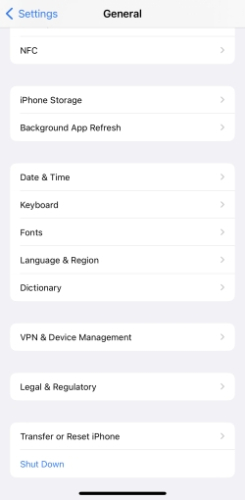
2. Netzwerkeinstellungen zurücksetzen
Oft können fehlerhafte Netzwerkeinstellungen dazu führen, dass Ihr iPhone 17 im Notfall SOS Modus hängen bleibt. Dies kann nach Updates, einem Anbieterwechsel oder aufgrund von Softwarefehlern auftreten. Durch das Zurücksetzen der Netzwerkeinstellungen werden alte Daten gelöscht und Ihr iPhone erhält einen Neustart. Danach können Sie die Mobilfunkeinstellungen erneut konfigurieren. So setzen Sie die Netzwerkeinstellungen auf einem iPhone 17 zurück:
Schritt 1: Öffnen Sie die „Einstellungen“ auf Ihrem iPhone 17. Wählen Sie „Allgemein“.
Schritt 2: Tippen Sie auf „iPhone übertragen oder zurücksetzen“ und dann auf „Zurücksetzen“.
Schritt 3: Tippen Sie anschließend auf „Netzwerkeinstellungen zurücksetzen“. Geben Sie Ihren Code ein und bestätigen Sie erneut.
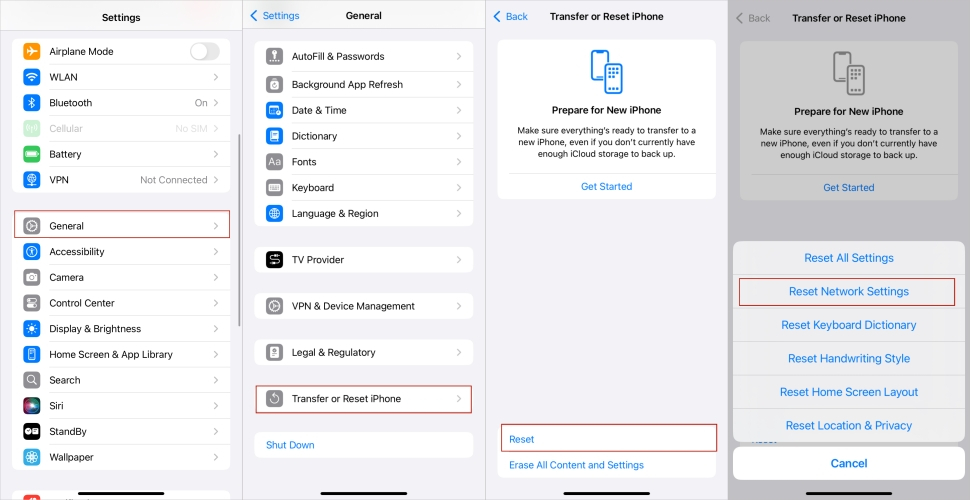
3. iOS-Software aktualisieren
iOS-Updates beheben häufig Netzwerkprobleme. Durch ein Upgrade auf die neue Version kann das Problem „iPhone 17 beim Notfall SOS Modus hängen“ gelöst werden, falls es durch eine ältere Softwareversion verursacht wurde. So können Sie SOS auf dem iPhone 17 durch ein Software-Update ausschalten:
Schritt 1: Öffnen Sie die „Einstellungen“ auf Ihrem iPhone 17. Wählen Sie „Allgemein“.
Schritt 2: Tippen Sie auf „Softwareupdate“. Wenn ein Update verfügbar ist, klicken Sie auf „Laden und installieren“.
Schritt 3: Nach dem Download geben Sie Ihren Code ein und tippen auf „Jetzt installieren“.
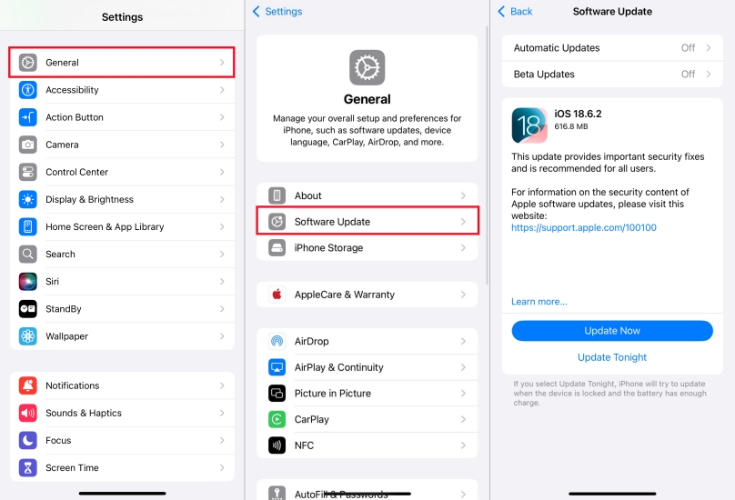
4. Netzbetreibereinstellungen aktualisieren
Wenn Ihr iPhone 17 im Notfall SOS Modus hängt, kann dies an veralteten Netzbetreibereinstellungen liegen. Aktualisieren Sie diese, um sicherzustellen, dass Ihr Gerät mit der neuesten Netztechnologie kompatibel ist und Probleme wie den SOS-Modus behebt:
Schritt 1: Stellen Sie sicher, dass WLAN oder mobile Daten aktiviert sind. Öffnen Sie dann die „Einstellungen“ auf Ihrem iPhone 17 und wählen Sie „Allgemein“.
Schritt 2: Tippen Sie auf „Info“ und prüfen Sie, ob ein Netzbetreiber-Update verfügbar ist. Installieren Sie es.
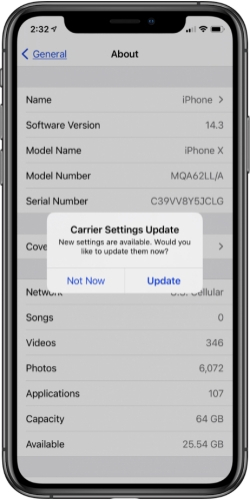
5. Wiederherstellen über iTunes
Falls Ihr iPhone 17 weiterhin im Notfall SOS Modus hängen bleibt, kann ein schwerwiegender Softwarefehler vorliegen. Wenn das Gerät reagiert und ein Backup auf iTunes vorhanden ist, können Sie es über iTunes wiederherstellen. Dies installiert eine neue iOS-Version und behebt Probleme, die das iPhone am Verlassen des SOS-Modus hindern könnten. So stellen Sie ein iPhone 17 wieder her:
Schritt 1: Öffnen Sie iTunes auf einem Computer und verbinden Sie Ihr iPhone 17.
Schritt 2: Wählen Sie Ihr Gerät in iTunes aus, tippen Sie auf „iPhone wiederherstellen“ und folgen Sie den Anweisungen auf dem Bildschirm.
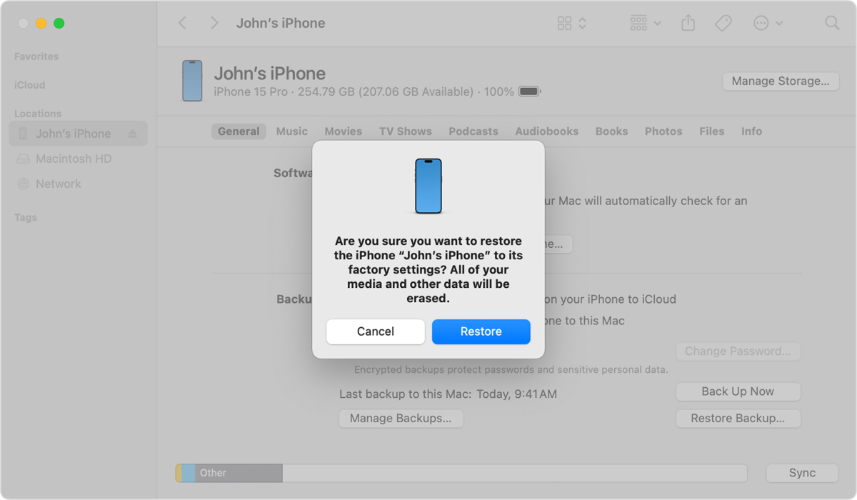
Teil 4. Notfall SOS Modus beheben, wenn das iPhone nicht zugänglich ist
Wenn Ihr iPhone 17 beim Notfall SOS Modus hängen bleibt und nicht zugänglich ist, also Sie nicht auf Einstellungen oder Notdienste zugreifen können, finden Sie hier 8 Methoden zur Fehlerbehebung:
1. Pro-Tool mit einem Klick für Reparaturen – kein Datenverlust
Wenn Ihr iPhone 17 im Notfall SOS Modus hängen bleibt und Sie nicht darauf zugreifen können, kann ein Pro-Tool helfen. UltFone iOS System Repair ermöglicht es, Ihr iPhone mit einem Klick aus dem SOS-Modus zu bringen, ohne Datenverlust. Es kann von kleinen bis zu schwerwiegenden iOS-Problemen viele lösen und bietet zahlreiche iOS-Verwaltungstools. Die wichtigsten Funktionen im Überblick:
- Dieses Tool kann über 150 softwarebezogene Probleme beheben, wie schwarze/blau/weiße Bildschirme.
- Es kann Geräte entfernen, die am Bootbildschirm hängen oder nicht aktualisiert werden können.
- Das Tool erlaubt Upgrades/Downgrades von iOS, einschließlich Betaversionen.
- Fehler in iTunes, Geräte im Wiederherstellungsmodus sowie System- und App-Abstürze können behoben werden.
- Die Software ermöglicht einfache Datensicherung und Wiederherstellung.
- Die App läuft auf neuen iOS-Versionen wie iOS 26 und neuen iPhone-Modellen, einschließlich iPhone 17.
So entfernen Sie SOS vom iPhone 17 mit UltFone iOS System Repair:
- Schritt 1Starten Sie UltFone auf Ihrem Computer. Verbinden Sie Ihr iPhone 17, das im SOS-Modus hängt, mit dem PC. Tippen Sie auf „Reparatur starten“.
- Schritt 2Wählen Sie „Standardreparatur“. Tippen Sie anschließend auf „Standardreparatur starten“, um die aktuelle iOS-Firmware herunterzuladen.
- Schritt 3Tippen Sie auf „Standardreparatur starten“. Ihr iPhone 17 wird neu gestartet. Prüfen Sie, ob es den SOS-Modus verlassen hat.



2. Erzwinge einen Neustart deines iPhone
Wenn Ihr iPhone 17 im SOS-Modus hängt oder nicht reagiert, beseitigt ein erzwungener Neustart temporäre Fehler und stellt die Verbindung zum Netz wieder her. Dies kann auch Probleme nach einem Aufenthalt in einem Bereich mit schlechtem Empfang beheben. So erzwingen Sie einen Neustart:
Schritt 1: Halten Sie die „Lautstärke“-Taste und die „Power“-Taste gleichzeitig gedrückt, bis der Ausschalt-Schieberegler angezeigt wird.
Schritt 2: Schieben Sie zum Ausschalten. Warten Sie 20–30 Sekunden. Halten Sie dann erneut die „Power“-Taste, bis das Apple-Logo erscheint.
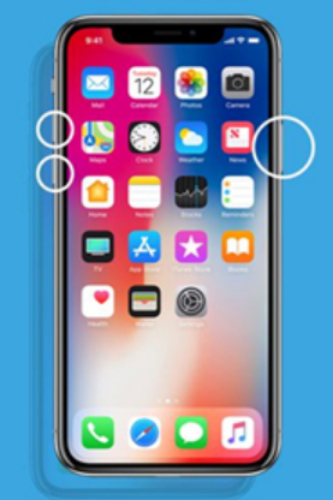
3. SIM-Karte prüfen und erneut einsetzen
Die SIM-Karte muss korrekt im Fach sitzen, um eine Verbindung mit dem iPhone 17 herzustellen. Ist sie locker, verschmutzt oder beschädigt, erscheint möglicherweise „SOS“ oder „Kein Dienst“. Entfernen Sie die SIM-Karte und setzen Sie sie korrekt ein. Reinigen Sie sie ggf. mit einem weichen Tuch und prüfen Sie auf Schäden. Achten Sie darauf, dass das SIM-Fach passend und für Ihr iPhone korrekt ist.
4. iPhone aufladen
Ein niedriger oder schwacher Akku kann es Ihrem iPhone 17 erschweren, ein stabiles Netzsignal zu halten, was zu einem SOS-Modus führen kann. Ein schlechter Batteriezustand verschärft das Problem weiter. Stellen Sie sicher, dass der Akku geladen ist und Sie ein zugelassenes Ladegerät verwenden.
5. Über iTunes aktualisieren
Eine veraltete iOS-Version kann dazu führen, dass Ihr iPhone 17 im SOS-Modus hängen bleibt. Falls Sie nicht auf das Gerät zugreifen können, versetzen Sie es in den Wiederherstellungsmodus und aktualisieren Sie es über iTunes. Dies verursacht keinen Datenverlust. So geht’s:
Schritt 1: Versetzen Sie Ihr iPhone 17 in den Wiederherstellungsmodus:
- Drücken und lassen Sie die „Lauter“-Taste schnell los. Dasselbe mit „Leiser“.
- Halten Sie die „Seitentaste“ gedrückt, bis der Bildschirm „Mit Computer verbinden“ angezeigt wird.
Schritt 2: Verbinden Sie das iPhone 17 mit einem Computer mit iTunes. iTunes erkennt Ihr Gerät und bietet Optionen zum Aktualisieren oder Wiederherstellen an. Tippen Sie auf „Aktualisieren“.
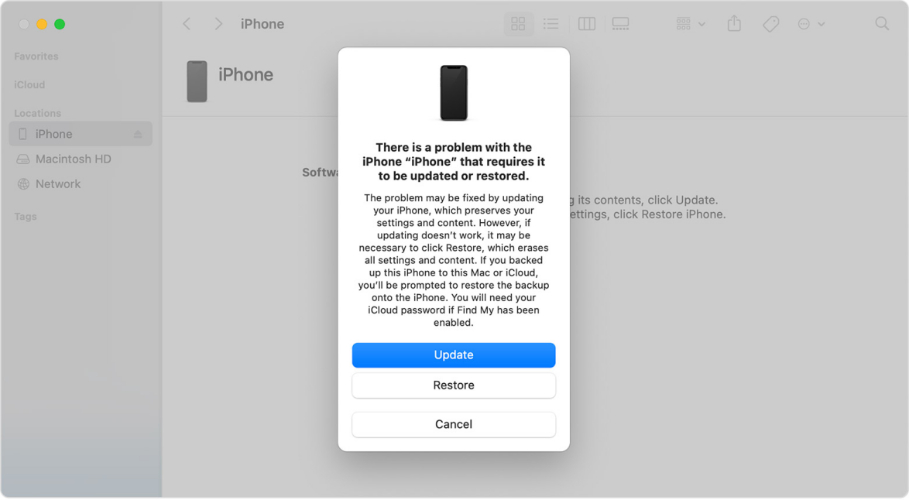
6. Wiederherstellen im Wiederherstellungsmodus
Wenn ein Update Ihr iPhone 17 nicht aus dem SOS-Modus befreit, stellen Sie es über iTunes wieder her. Dies löscht alle Daten, daher sollten Sie vorher ein Backup machen:
Schritt 1: Versetzen Sie Ihr iPhone 17 in den Wiederherstellungsmodus, wie oben beschrieben, und verbinden Sie es mit einem Computer mit iTunes.
Schritt 2: iTunes erkennt das Gerät und fragt nach Aktualisierung oder Wiederherstellung. Tippen Sie auf „Wiederherstellen“.
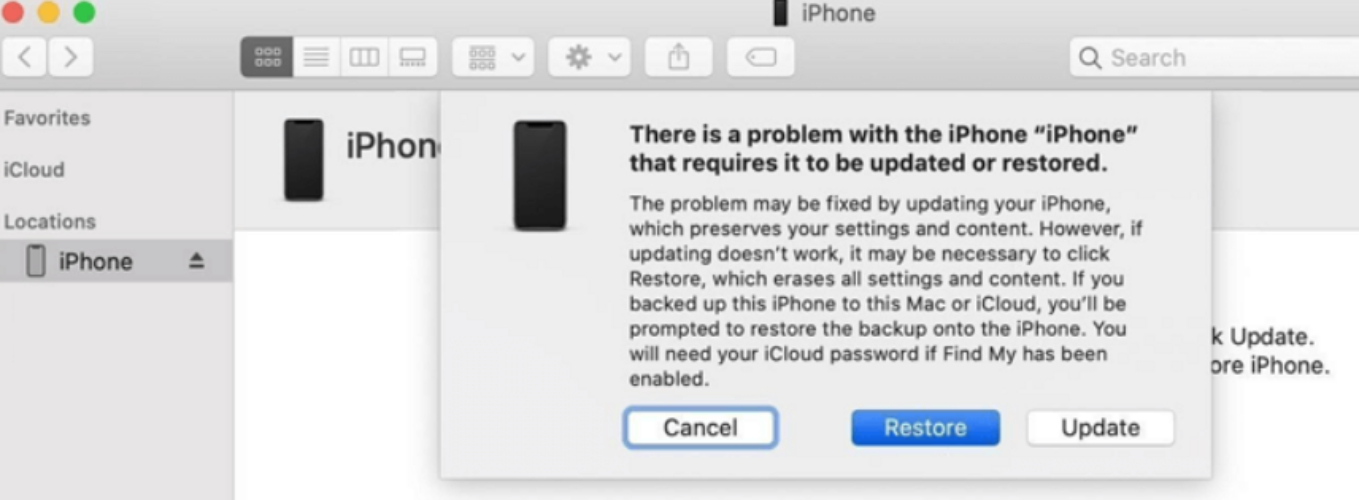
7. Apple oder Netzbetreiber kontaktieren
Wenn alle Schritte den SOS-Modus nicht beheben, wenden Sie sich an den Apple Support oder Ihren Netzbetreiber. Apple kann Hardware- oder Softwareprobleme diagnostizieren, erweiterte Fehlerbehebung durchführen und proprietäre Diagnosen im Store oder über die Support-App ausführen.
Ihr Netzbetreiber kann Konto-Probleme, Netzstörungen, SIM-Probleme oder Konfigurationsfehler prüfen. Empfohlen wird, zunächst den Netzbetreiber zu kontaktieren, da die Ursache oft im Netz liegt. Alternativ können Sie die Apple Support App nutzen, um eine Diagnose, Fernunterstützung oder einen Termin zu vereinbaren.
Teil 5. FAQs zum iPhone 17 beim Notfall SOS Modus hängen
1. Wie schalte ich den SOS-Modus auf dem iPhone 17 aus?
Wenn Sie den Notfall SOS Modus auf Ihrem iPhone 17 ausschalten möchten, befolgen Sie diese Schritte:
Schritt 1: Öffnen Sie „Einstellungen“ und wählen Sie „Notfall SOS“.
Schritt 2: Deaktivieren Sie „Anruf mit 5 Mal Drücken“ und „Anruf mit Halten und Loslassen“.
2. Wie aktiviere ich den SOS-Modus auf dem iPhone?
Sie können den Notfall SOS Modus auf einem iPhone 17 aktivieren, indem Sie folgende Schritte ausführen:
Schritt 1: Halten Sie die „Seitentaste“ oder eine der „Lautstärketasten“ gedrückt, bis der Notruf-Schieberegler angezeigt wird.
Schritt 2: Ziehen Sie den Schieberegler, um einen Notruf zu tätigen.
Abschließende Worte
Ein iPhone 17 beim Notfall SOS Modus hängen kann keine Verbindung zum Netzbetreiber herstellen und erlaubt nur Notrufe. Wenn Sie auf Ihr Gerät zugreifen können, starten Sie es neu, setzen die Netzwerkeinstellungen zurück, aktualisieren iOS oder die Netzbetreibereinstellungen oder stellen das Gerät wieder her.
Wenn dies nicht möglich ist, überprüfen Sie die SIM-Karte, führen einen erzwungenen Neustart durch, laden den Akku auf oder führen ein Update/Wiederherstellung über iTunes durch. Alternativ können Sie den SOS-Modus ohne Datenverlust und Zeitaufwand mit UltFone iOS System Repair beheben. Mit einem Klick werden spezifische iOS-Probleme gelöst. Sollte der Notfall SOS Modus weiterhin bestehen, wenden Sie sich an Apple oder Ihren Mobilfunkanbieter.